Nelle scorse ore, Microsoft ha rilasciato agli Insider dell’anello Fast la nuova e tanto attesa build 10041 di Windows 10 Technical Preview. La nuova versione era inizialmente attesa per il mese di Febbraio, ma alcuni bug dell’ultimo minuto ne avrebbero rallentato la distribuzione.
Moltissime le novità attese, tra le quali il nuovo browser Spartan, che tuttavia risulta assente in questa nuova build. In compenso Microsoft comunica che il nuovo browser debutterà con la prossima release Technical Preview di Windows 10 e che Internet Explorer ha ricevuto un altro aggiornamento del nuovo engine condiviso con Spartan, con l’aggiunta del supporto ad altri standard e miglioramenti vari.
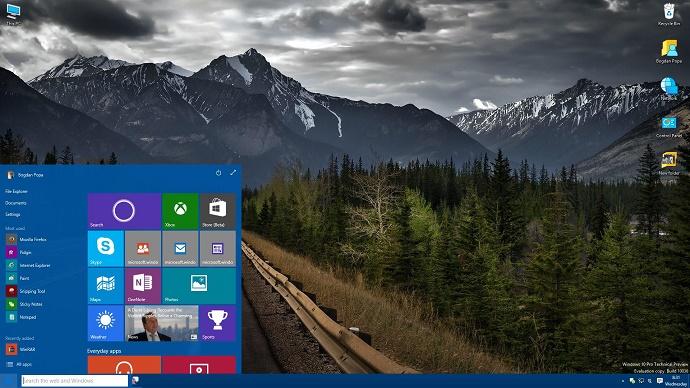
COME INSTALLARE WINDOWS 10 TECHNICAL PREVIEW
Prima di esaminare le novità presenti, vediamo come scaricare ed installare la nuova versione.
- Andate in Start
- Quindi PC Settings
- Selezionate Update and Recovery
- Alla voce Preview Builds scegliete Check now
- Infine cliccate su Install now
- Attendete quindi il download e l’istallazione della nuova ISO
NOVITÀ DI WINDOWS 10 TECHNICAL PREVIEW
Vediamo ora le novità presenti in Windows 10 March Technical Preview.
1) Nuova procedura di installazione, ancora più attinente al Modern Style
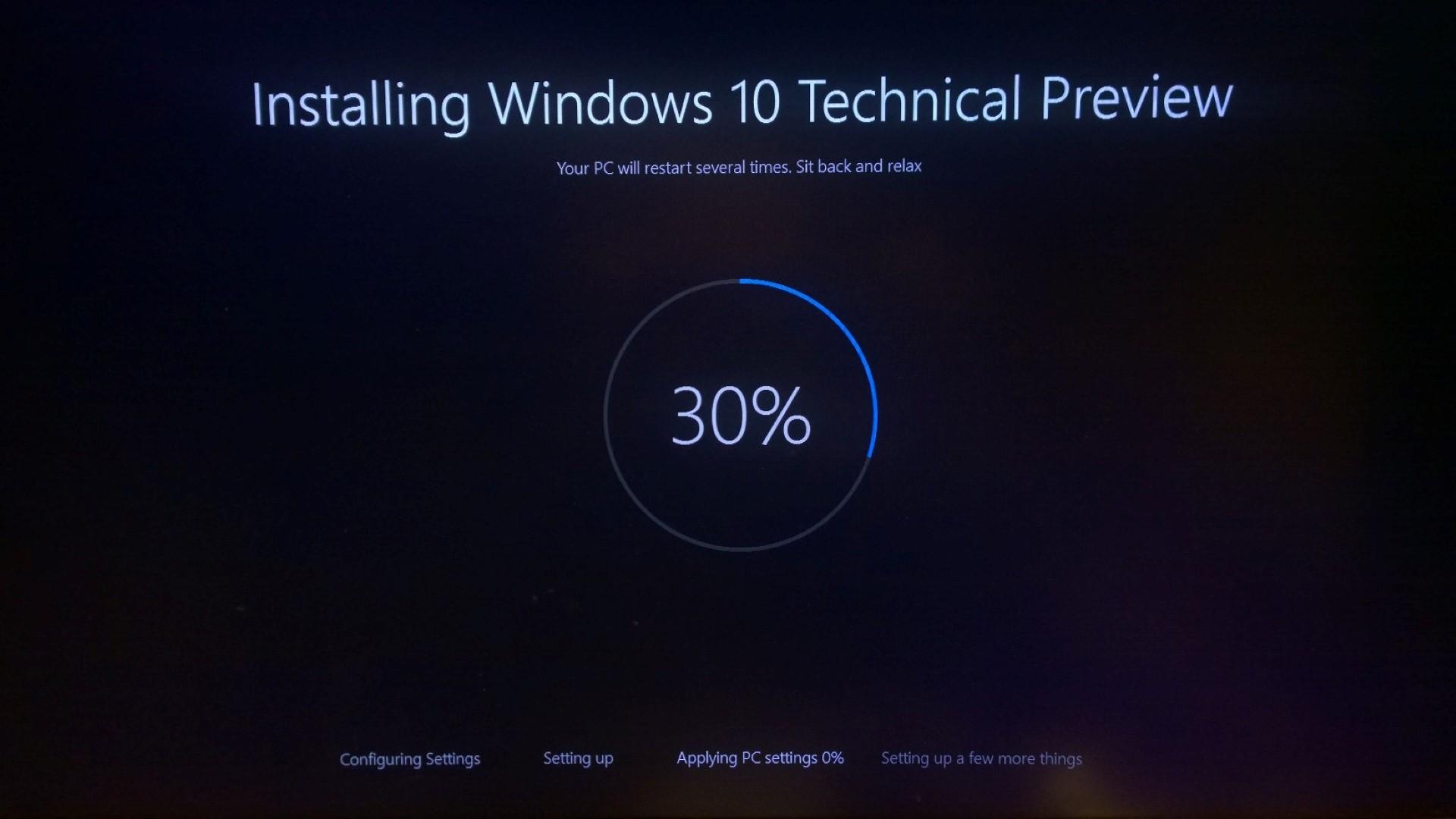
2) Start Screen trasparente
A grande richiesta finalmente anche la Start Screen diventa trasparente
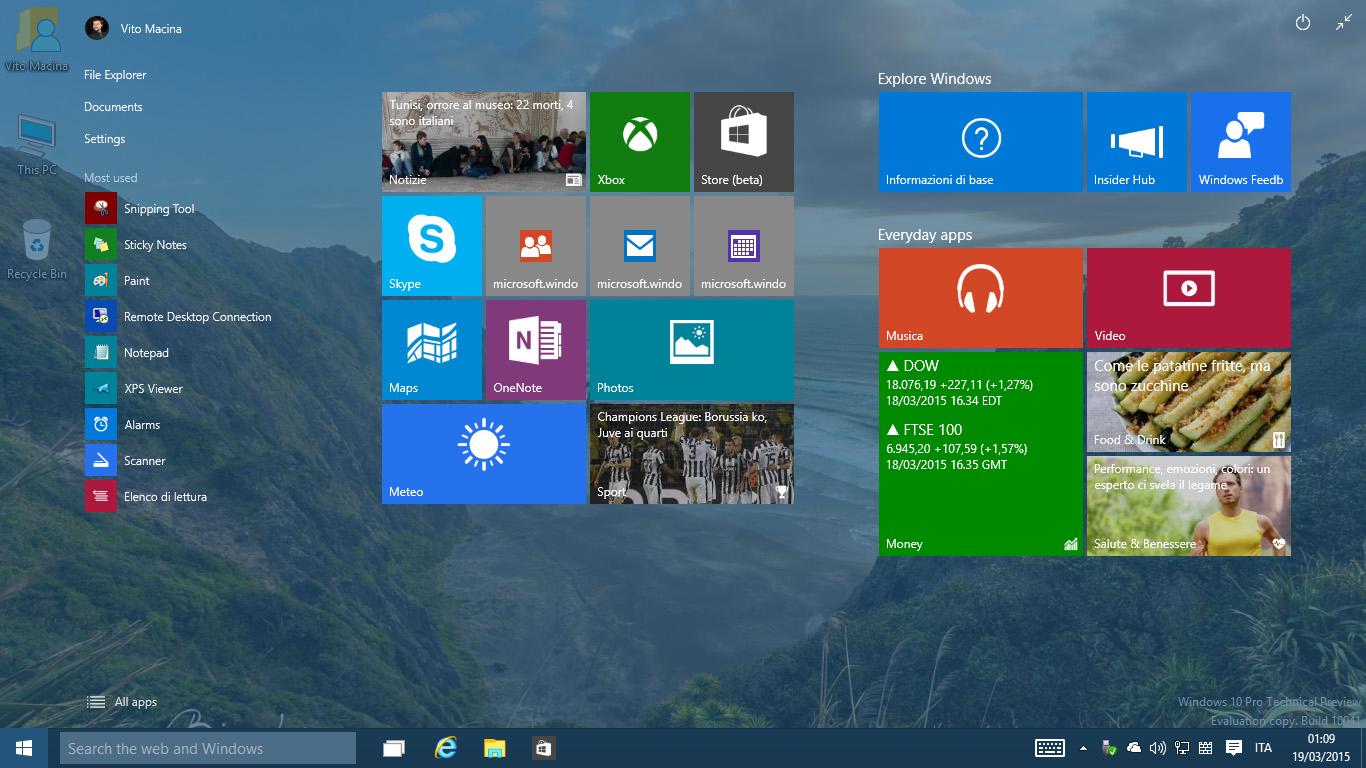
3) Desktop virtuali migliorati
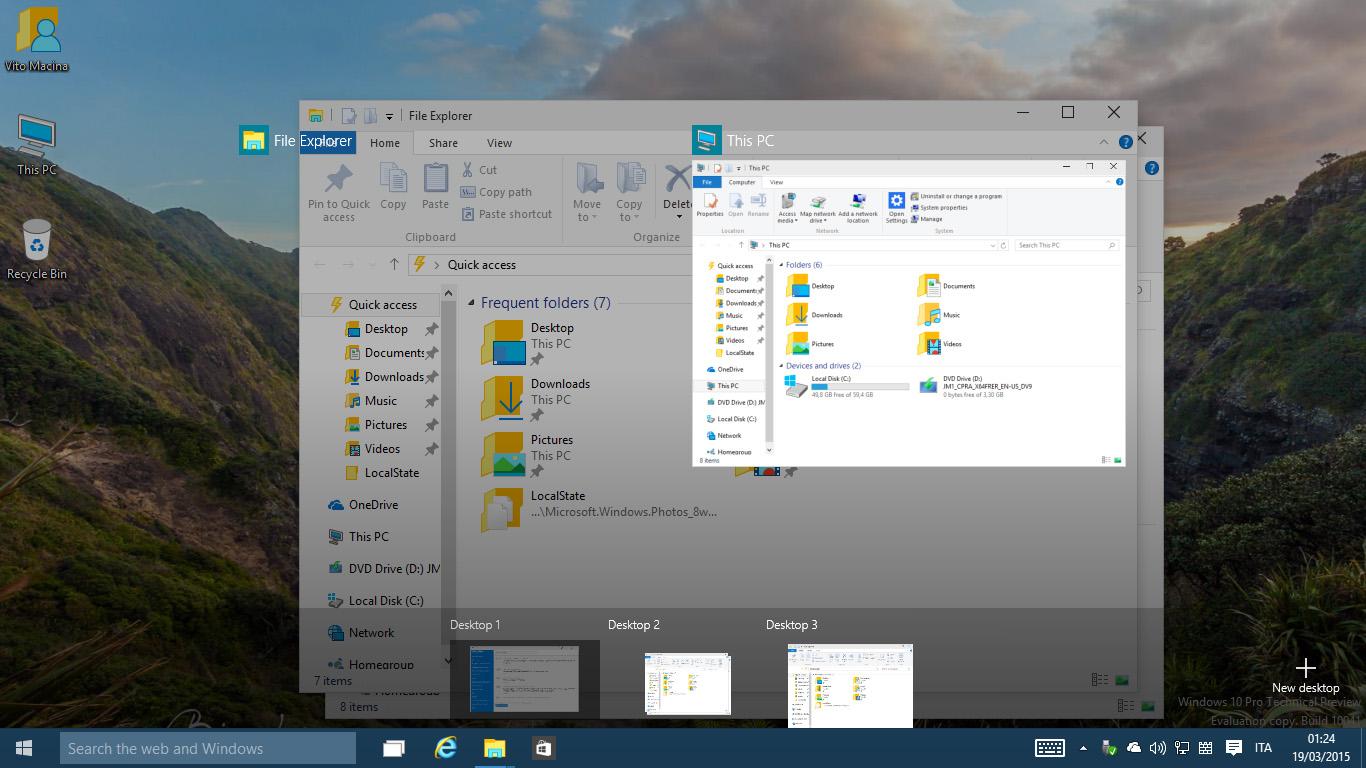
4) App Foto migliorata
Miglioramenti anche per l’app Fotocamera, che ricordiamo sarà la stessa anche sulla versione mobile per telefoni
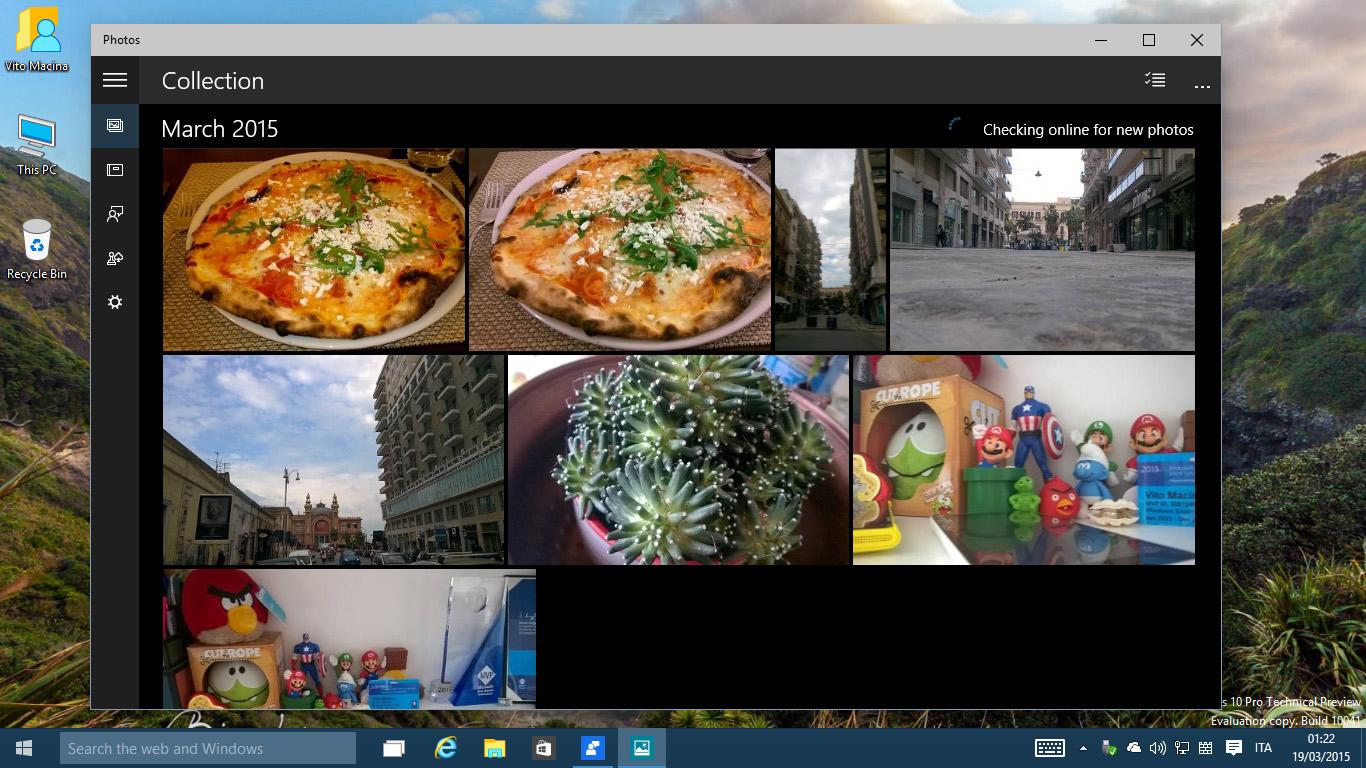
5) Nuova lockscreen
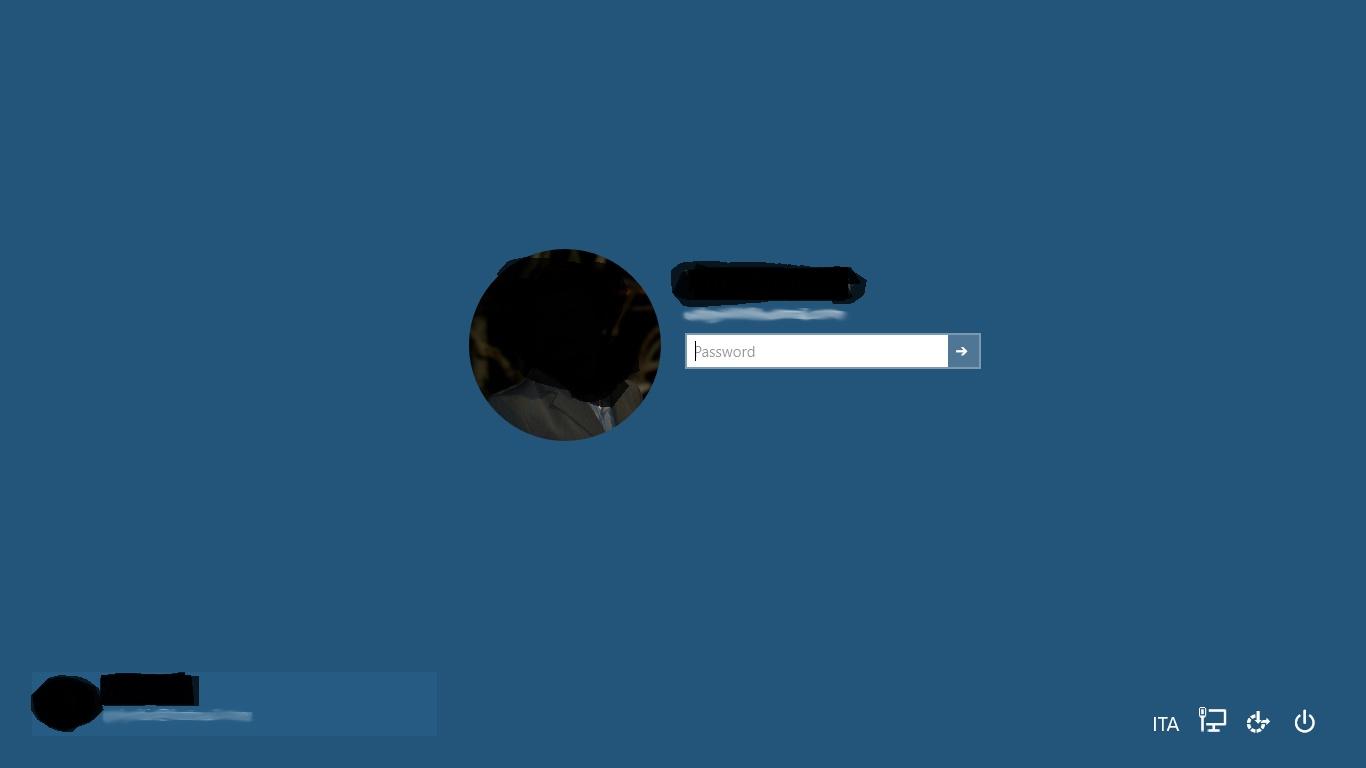
6) Windows Feedback migliorato
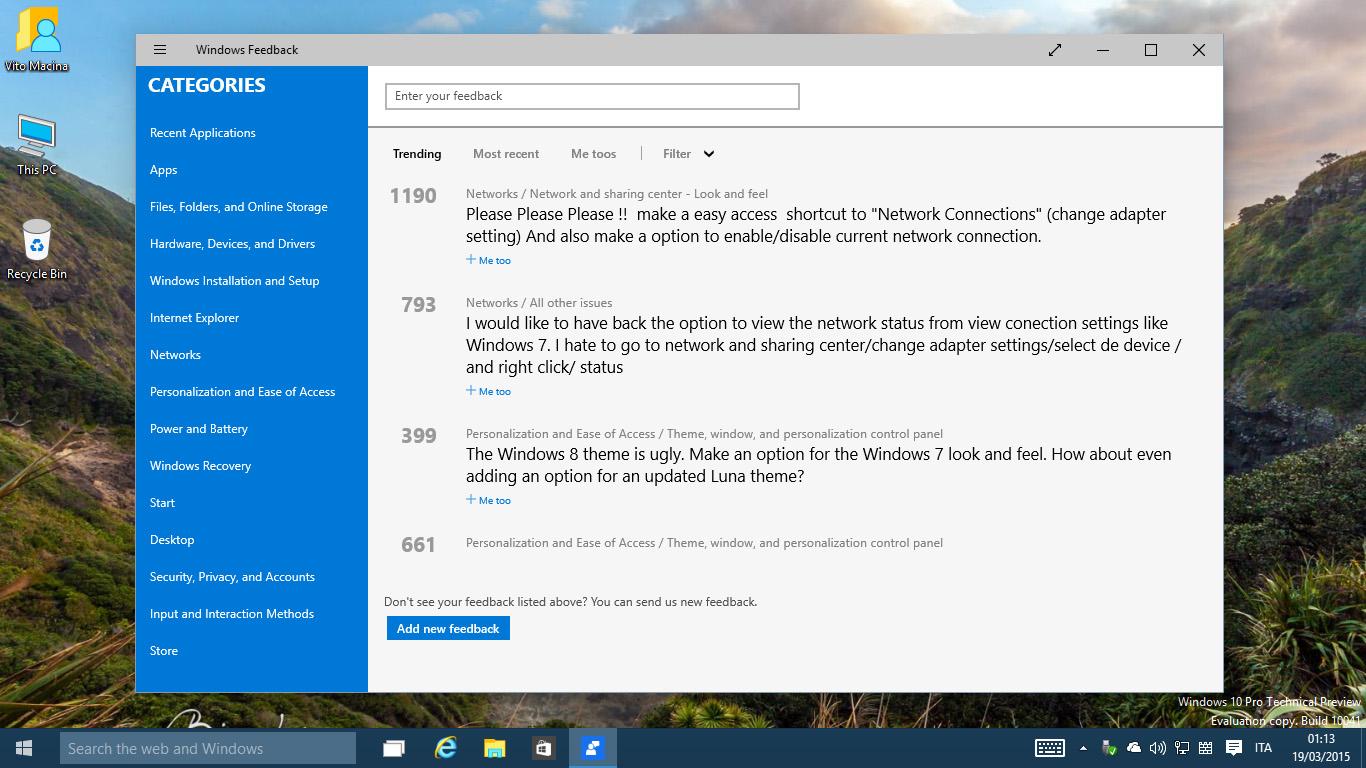
7) Scorciatoia connessioni
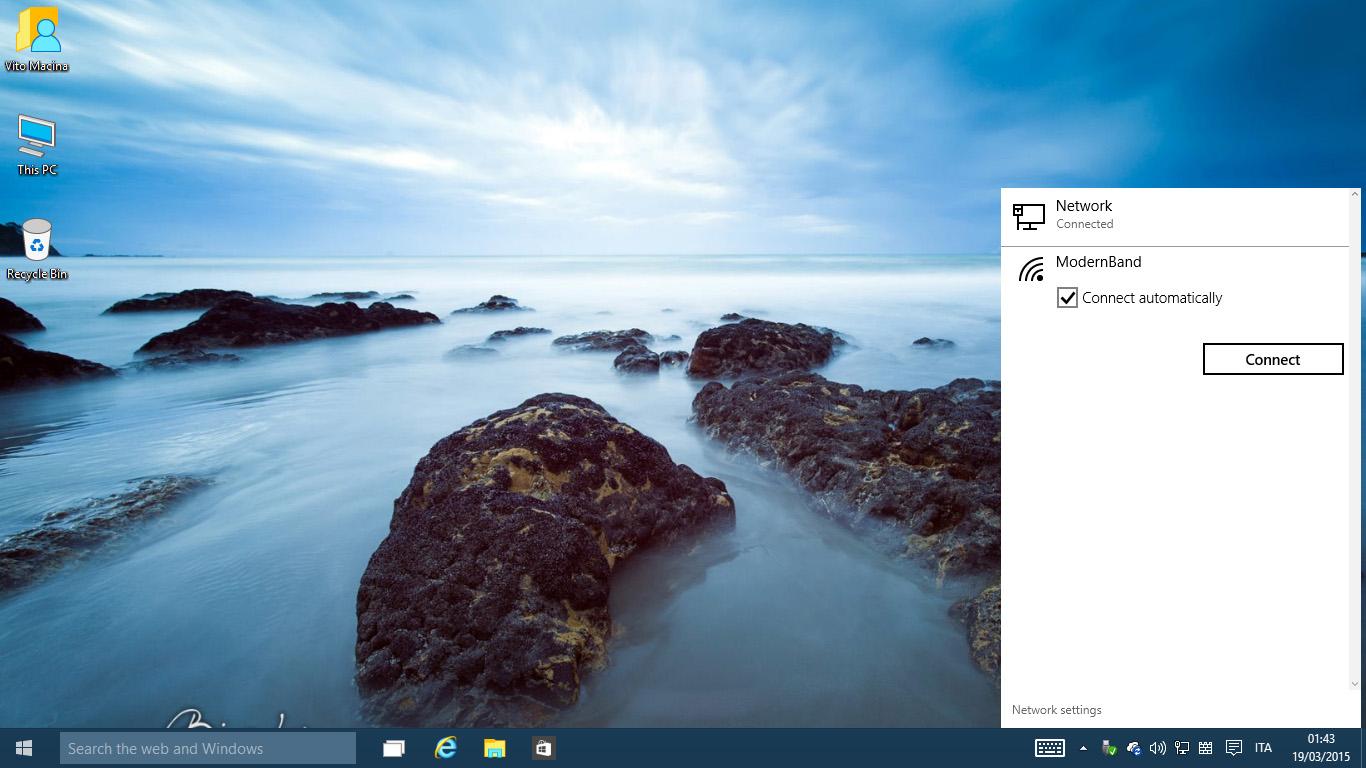
8) Cortana in italiano
Cortana, l’assistenza vocale di Windows arriva finalmente anche nel nostro Paese, oltre che in Francia, Germania e Spagna.
9) Miglioramenti per la scrittura a mano
10) Compatibile con i tablet Windows 8.1 con Bing
Novità anche il supporto ai tablet con a bordo Windows 8.1 with Bing, sui quali sarà possibile beneficiare di un file system compatto, che permetterà su questi dispositivi, in particolare in quelli con poco spazio disponibile sul disco, di guadagnare qualche altro prezioso gigabyte.
11) Nuove Set di Icone
RISOLUZIONE DEI PROBLEMI DI WINDOWS 10 TECHNICAL PREVIEW
La nuova Technical Preview porta con se anche moltissimi miglioramenti minori, ma è affetta da ancora alcuni bug, tra i quali il principale riguarda le app Mail, Calendario e Contatti.
Esse purtroppo non riescono ad avviarsi a causa di alcuni problemi con la gestione delle licenze nello Store (Beta), ma per fortuna esiste un fix di facile esecuzione.
OVVIAMENTE CONSIGLIAMO LA PROCEDURA AD UN UTENTE ESPERTO, non ci assumiamo NESSUNA RESPONSABILITÀ in seguito a danni conseguenti all’utilizzo di questa guida.
- Dalla casella di ricerca cercate PoweShell
- Avviatelo con privilegi da Amministratore (facendo click sopra con il tasto destro e selezionando “esegui come amministratore”
- Copiate ed incollate la stringa seguente e premete Invio: Get-appxprovisionedpackage -online | where-object {$_.package -like “*windowscommunicationsapps*”} | remove-appxprovisionedpackage -online
- Reinstallate le tre applicazioni dal “vecchio” Store, ovvero quello con il riquadro verde
- Una volta terminato, vedrete le tile corrette, senza difetti, e quindi potrete nuovamente utilizzare Mail, Calendario e Contatti.
Siete soddisfatti delle novità di questo nuovo aggiornamento per Windows 10 Technical Preview? Cosa ne pensate delle nuove icone? Ma soprattutto siete riusciti a risolvere il bug delle app Mail, Contatti e Calendario? Fatecelo sapere nei commenti, non esitando a chiedere aiuto per qualunque cosa non fosse stata chiara.
Continuate a seguire TecnoYouth per scoprire le prossime novità di Windows 10 Technical Preview, e per trovare guide e consigli su come risolvere eventuali problemi e lavorare al meglio da Insiders con il vostro PC.
Lascia un commento